Mitte liiga kaua aega tagasi hakkasid lugematud Microsofti toodete, näiteks Microsoft Word, Excel ja veelgi tähtsam, Outlook, kasutajad saama järgmist tõrket, kui nad klõpsasid programmides hüperlingil, et brauseris link avada:
„ See toiming on tühistatud selles arvutis kehtivate piirangute tõttu. Võtke ühendust oma süsteemiadministraatoriga. ”
See viga oli enamiku kasutajate jaoks üsna üllatav, sest nemad ise olid oma süsteemide peamised administraatorid. Pealegi pole absoluutselt mingit põhjust Microsofti programmide sees olevate hüperlinkide avamist piirata mis tahes arvutis. Paljud Microsofti kasutajad olid sellest probleemist hämmingus, põhjustades Windowsi kogukonnas üsna palju kära. Selle vea põhjus on üsna lihtne - probleemid mõjutatud arvutite Interneti-seadetega. Õnneks on selle probleemi lahendused sama lihtsad kui probleem ise, ja järgmised on kõik teadaolevad lahendused, mida saate selle probleemi lahendamiseks kasutada:
Lahendus 1. Lähtestage Internet Exploreri seaded
Enamasti lahendab selle probleemi lihtsalt Internet Exploreri seadete lähtestamine. Selleks peate:
Hoidke Windows Key ja vajutage R . Sisestage inetcpl.cpl ja klõpsake nuppu OK .
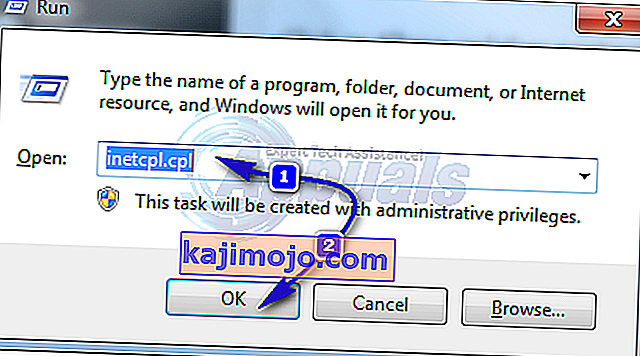
Liikuge jaotisse Täpsem. Klõpsake Internet Exploreri sätete lähtestamise all käsku Lähtesta .... Kontrollige Kustuta isiklikud seaded ja klõpsake nuppu Lähtesta .
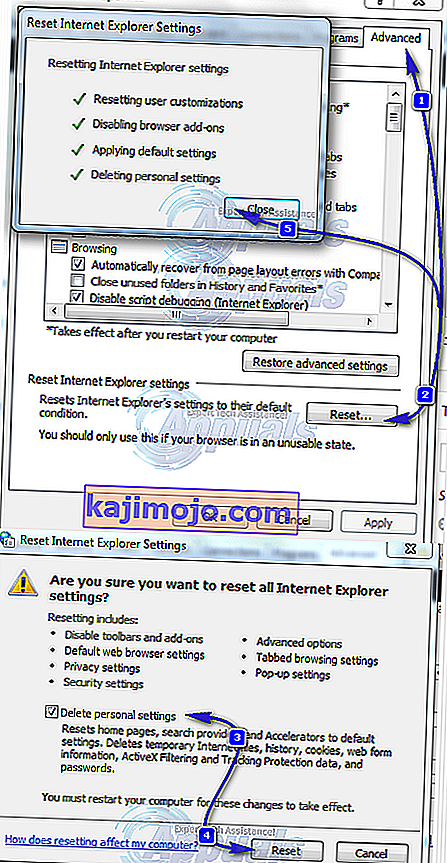
Klõpsake nuppu Sule. Nüüd HOLD Windows Key ja vajutage R uuesti , tüüp käsk ncpa.cpl ja Click OK
Minge Programmid -> klõpsake Interneti-programmide alt käsku Määra programmid. Klõpsake käsul Määra vaikeprogrammid .
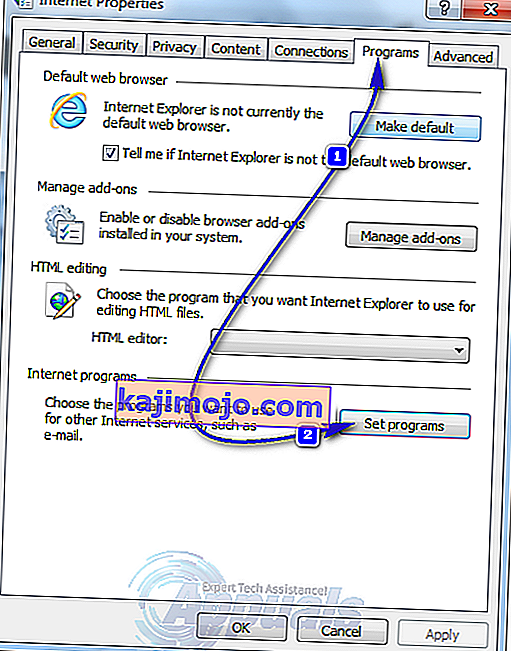
Leidke programmide loendist Microsoft Outlook ja klõpsake seda ning seejärel klõpsake käsku Määra see programm vaikeseadeks . Kerige üles, leidke Internet Explorer ja klõpsake seda ning klõpsake siis käsku Määra see programm vaikeseadeks . Klõpsake nuppu OK . Sulgege Internet Explorer ja vaadake, kas probleem on lahendatud.
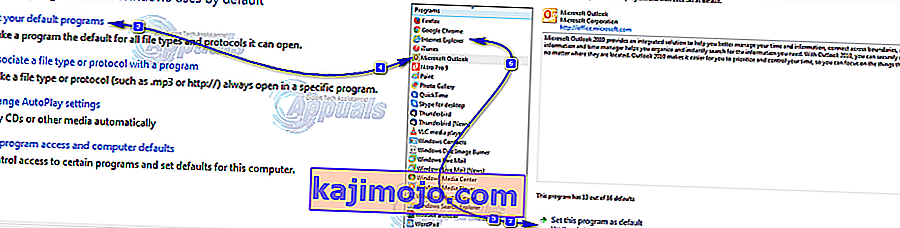
Lahendus 2. Importige värsked registreerimisfailid teisest arvutist
Enne selle lahenduse proovimist; looge kindlasti süsteemi taastepunkt. Kui midagi läheb valesti, saate taastada loodud taastepunkti. Taastepunkti loomiseks võite järgida neid samme. Teises arvutis, mis ei ole see probleem mõjutab vajutage Windowsi logoga klahv + R avada Run
Sisestage regedit ja vajutage sisestusklahvi .
Navigeerige vasakpoolsel paanil järgmisesse kataloogi:
HKEY_Local_Machine \ Software \ Classes \ htmlfile \ shell \ open \
Klõpsake avatud all käsku Command .
Klõpsake ülaosas asuva tööriistariba nupul Fail / register .
Klõpsake nuppu Ekspordi .
Salvestage .reg-fail (registreerimisfail) sobiva nimega.
Kopeerige .reg-fail eemaldatavale andmekandjale, näiteks USB-mälupulgale, ja kopeerige see arvutisse, mida see probleem puudutab.
Topeltklõpsake .reg-failil pärast selle kopeerimist mõjutatud arvutisse, et see arvuti registriga ühendada ja muudatused rakendada. Kui teil seda palutakse, klõpsake toimingu kinnitamiseks nuppu Jah .
3. lahendus: laadige alla Microsoft Fix It
Kui te ei sobi arvuti tundlike osadega - eriti selle registriga - sekkuma või ei soovi lihtsalt palju tööd teha, on tungivalt soovitatav alla laadida Microsofti poolt välja töötatud Microsofti Fix It (utiliit). Microsofti spetsiaalselt selle probleemi lahendamiseks. Selleks minge lihtsalt siia ja laadige alla Windowsi operatsioonisüsteemi selle versiooni jaoks Microsoft Fix It'i sobiv versioon.
4. lahendus: aeg vahetada ja muuta elu lihtsaks ja vähem kulukaks
Kuna küsimus on Office'i programmides, oleks kõige parem minna üle lihtsalt probleemideta töötavatele alternatiividele. Outlooki jaoks; saate kasutada Thunderbirdi; kontorirakenduste jaoks; saate kasutada ( Apache Open Office). Mõlemat tarkvara on tasuta kasutada ja minu arvates on need peaaegu kõigi Office'i sisseehitatud funktsioonidega väga usaldusväärsed. Mis sisaldab alternatiive (Word, PowerPoint, Excel jne). Ja need ühilduvad automaatselt failidega, mille kallal töötati ja mis on loodud Office Appsi abil.
